Оновлення операційної системи iOS 16 від Apple принесло з собою безліч нових можливостей для iPhone, серед яких особливе місце займає перероблений екран блокування з підтримкою ефекту глибини. Ця функція дозволяє створити враження багатошаровості, покращуючи візуальне сприйняття ваших шпалер.
Проте, ви можете зіткнутися з ситуацією, коли ефект глибини не працює при встановленні певних шпалер. У цьому посібнику ми розглянемо, як вирішити проблему з ефектом глибини на екрані блокування iPhone, якщо він не активовується.
Що таке ефект глибини на екрані блокування iOS 16?
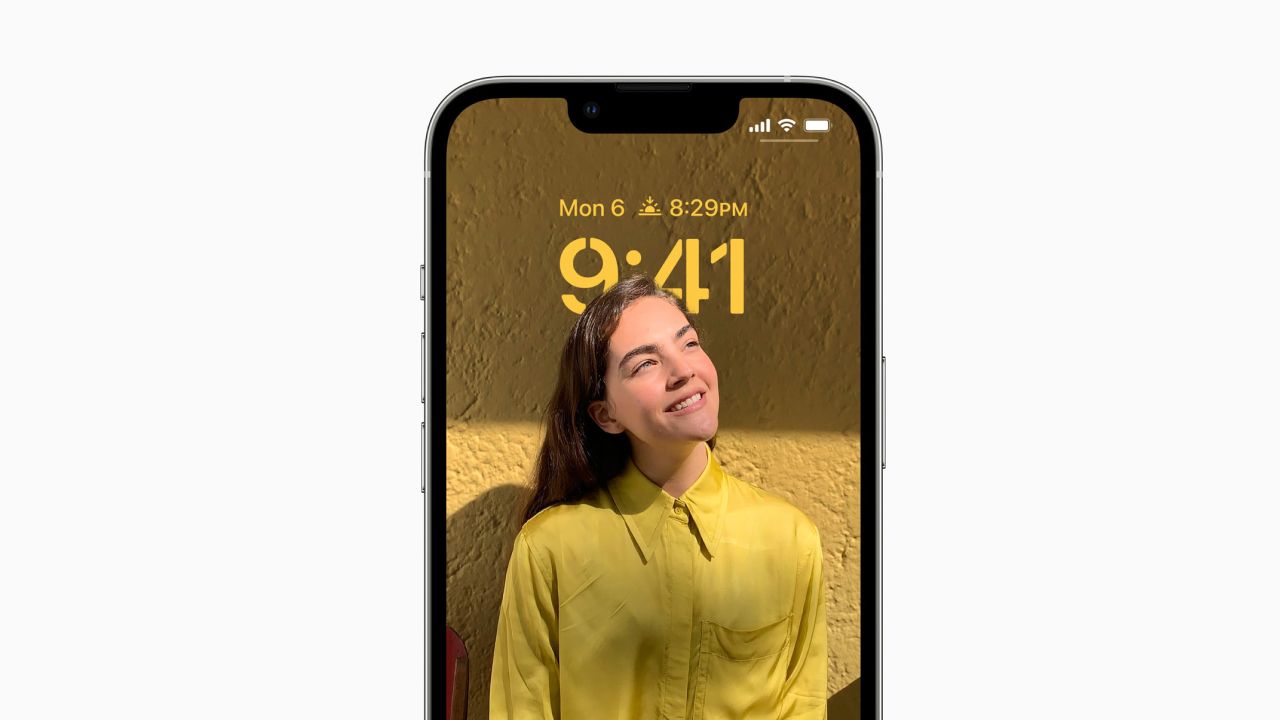 Автор зображення: Apple
Автор зображення: Apple
Для розрізнення об’єкта на передньому плані та фону, ваш iPhone з iOS 16 застосовує обробку зображень на основі штучного інтелекту. В результаті, екран блокування отримує багатошаровий вигляд.
Основний об’єкт виходить на передній план, а годинник на екрані блокування розміщується між переднім і заднім планами, підкреслюючи об’єкт. Варто зазначити, що залежно від розташування об’єкта, частина годинника може бути візуально обрізана.
Наприклад, якщо на шпалерах зображено вас на передньому плані і красивий пейзаж позаду, годинник на екрані блокування буде відображатися між вами та фоном.
Вимоги для використання ефекту глибини на екрані блокування iPhone
Перш ніж переходити до вирішення проблем з ефектом глибини на вашому iPhone, впевніться, що ви відповідаєте необхідним умовам. Ось що потрібно для роботи ефекту глибини на вашому iPhone:
- Операційна система iOS 16 або новіша, встановлена на вашому iPhone
- Модель iPhone SE (2020), iPhone XR або новіша
- Відповідні шпалери з чітко вираженим переднім планом
Ефект глибини використовує можливості процесорів A12 Bionic або новіших моделей iPhone для розділення переднього плану та фону на зображеннях. Тому, якщо ваш iPhone не підтримує цю технологію, ефект глибини не буде доступний.
Поради для усунення проблем з ефектом глибини на екрані блокування iOS
Для коректної роботи ефекту глибини необхідна наявність iPhone з процесором A12 Bionic або новішим. Якщо ви виконали всі необхідні умови, але ефект глибини все ще не працює, скористайтеся наступними порадами для усунення несправностей:
1. Оновіть свій iPhone
Оскільки ефект глибини є програмною функцією, він може мати певні недоліки на ранніх етапах свого розвитку. Apple часто випускає виправлення цих помилок у нових оновленнях iOS. Тому важливо перевіряти наявність оновлень і встановлювати їх на свій iPhone.
Щоб перевірити наявність оновлень та встановити їх, виконайте наступні кроки:
Дочекайтеся завершення завантаження та натисніть “Встановити”. Ваш iPhone перезавантажиться та встановить оновлення. Після перезапуску перевірте, чи працює ефект глибини.
Якщо на вашому iPhone немає нових оновлень, перейдіть до наступних способів вирішення проблеми.
2. Увімкніть ефект глибини на екрані блокування
Можливо, ви випадково вимкнули опцію “Ефект глибини”, навіть якщо встановили відповідні шпалери. Ефект глибини не працюватиме, якщо цю опцію вимкнено. Щоб увімкнути її, виконайте наступні дії:
Після цих дій ефект глибини повинен працювати на екрані блокування вашого iPhone.
3. Видаліть віджети з екрана блокування
Віджети на екрані блокування є ще однією новою функцією в iOS 16. Якщо на екрані блокування розміщено віджети, ефект глибини може не працювати. Ця проблема поширена серед користувачів iOS 16. Вам потрібно видалити віджети, щоб увімкнути ефект глибини. Для цього:
Видалення віджетів має автоматично активувати ефект глибини. Якщо цього не відбулося, увімкніть опцію ефекту глибини вручну.
4. Спробуйте інші шпалери для екрана блокування
Для роботи ефекту глибини шпалери мають містити об’єкт, який може “перекривати” годинник на екрані блокування. Крім того, шпалери повинні мати достатню роздільну здатність.
Деякі шпалери, навіть з чітко вираженим об’єктом на передньому плані, можуть не працювати з ефектом глибини. У таких випадках, краще змінити шпалери.
Якщо ви хочете залишити поточні шпалери, спробуйте внести деякі зміни. Ви можете розмити фон, щоб виділити об’єкт на передньому плані.
Після редагування спробуйте встановити нові шпалери, і ефект глибини має запрацювати. Якщо ні, скористайтеся іншими шпалерами.
Ви також можете знайти шпалери, спеціально розроблені для ефекту глибини. Перегляньте спільноту r/deptheeffectшпалери на Reddit, де можна знайти якісні шпалери, які працюють з ефектом глибини.
5. Перевірте формат файлу шпалер
Ефект глибини в iOS може погано працювати з файлами у форматі PNG. Наразі він найкраще підтримує формати JPEG і HEIC. Щоб перевірити формат файлу:
Формат файлу буде відображено поруч із метаданими зображення. Якщо ви бачите формат PNG, спробуйте конвертувати зображення в JPG.
6. Змініть розташування об’єкта на шпалерах
Шпалери мають автоматично застосувати ефект глибини, якщо вони відповідають вимогам. Проте, це не завжди відбувається. iOS може не розпізнати передній план, оскільки це є алгоритмом штучного інтелекту.
Спробуйте змінити розташування шпалер, щоб ефект глибини почав працювати. Для цього:
Ефект глибини має увімкнутися автоматично. Якщо цього не відбулося, скористайтеся іншими шпалерами.
7. Перезавантажте iPhone
Перезавантаження є простим, але ефективним способом вирішення багатьох програмних проблем. Спробуйте перезавантажити iPhone, щоб перевірити, чи це вирішить проблему. Існує кілька способів перезавантаження iPhone, навіть якщо кнопки не працюють.
Після перезавантаження iPhone ефект глибини має працювати належним чином. Якщо ж ні, спробуйте інші шпалери.
Використовуйте ефект глибини на своєму iPhone без проблем
Сподіваємося, ви змогли налаштувати ефект глибини на вашому iPhone. Це чудовий спосіб персоналізувати екран блокування і зробити його унікальним. Ефект глибини працює з різними форматами зображень та фільтрами.
Проте, оскільки це відносно нова функція, вона може мати недоліки. Тому, важливо обирати відповідні шпалери для ефекту глибини.
Окрім кастомізації екрану блокування, iOS 16 також має інші цікаві можливості, які можна виявити, лише глибше дослідивши налаштування системи.